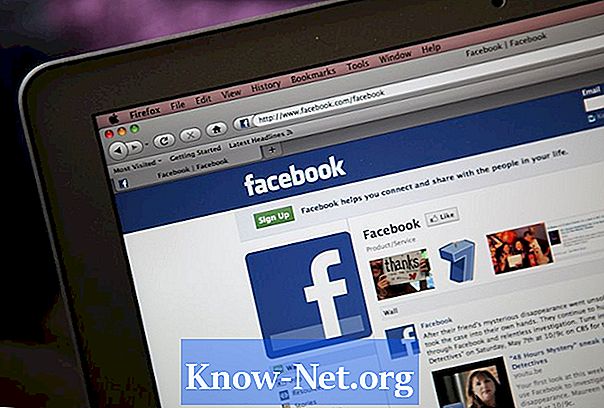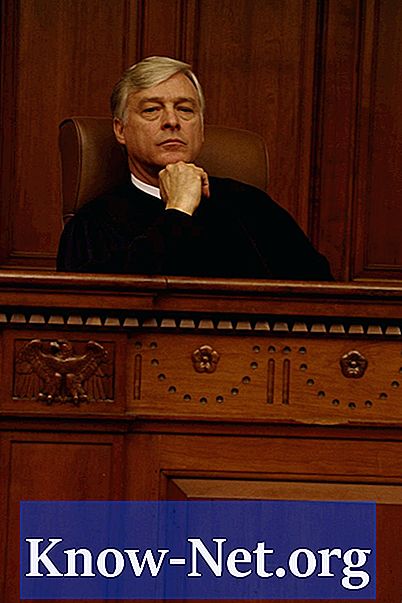Sisu
- Juhised
- Ühendage iPhone Bluetoothi abil sülearvutiga
- Ühendage iPhone sülearvutiga USB-kaabli abil
- Kuidas
- Teade
- Mida sa vajad
Arusaamine, kuidas oma iPhone'i oma sülearvutis interneti kaudu kasutada (nn lõastamine), laiendab teie tööala väljaspool kodu või kontorit. Võite ühendada iPhone XP sülearvutiga Bluetoothi või mobiiltelefoniga kaasasoleva USB-kaabli kaudu. Interneti-ühenduse loomiseks on vaja ainult mõningaid nutitelefoni ja sülearvuti sätteid muuta. Nii saate oma sülearvutit kasutada Interneti sirvimiseks kõikjal, kus teie iPhone'il on võrgusignaal.
Juhised

-
Puudutage ikooni iPhone'i seaded. Koputage "Üldine", "Võrk" ja "Interneti-ühendus".
-
Lükake "Internet Connection" lüliti valikule "On". Peaaknasse naasmiseks vajutage iPhone'i põhjas olevat nuppu Home.
-
Puudutage ikooni "Seaded". Puudutage "General", "Bluetooth" ja libistage "Bluetooth Switch" paremale, et seda aktiveerida.
-
Klõpsake Windows XP sülearvuti nuppu "Start". Klõpsake "Run". Tippige väljale "bthprop.cpl" ja klõpsake "OK", et avada "Bluetoothi seaded".
-
Klõpsake aknas "Bluetoothi seaded" "Lisa". Klõpsake "Minu seade on loodud ja valmis leidmiseks" kõrval asuvasse kasti ja klõpsake "Edasi". Oodake hetk, kuni sülearvuti iPhone'i leiab.
-
Valige loendist iPhone (see, mille nimi on valitud). Klõpsake "Edasi". Kui teil palutakse, sisestage isiklik parool ja klõpsake "Next".
-
Sisestage oma pääsukood oma iPhone'i käsku ja puudutage "OK". Seadistuse lõpuleviimiseks klõpsake Windowsi sülearvutil „Lõpeta“.
Ühendage iPhone Bluetoothi abil sülearvutiga
-
Puudutage ikooni iPhone'i seaded. Koputage "Üldine", "Võrk" ja "Interneti-ühendus".

Ühendage oma iPhone sülearvutiga USB-kaabli abil (USB-pilt SÃ bastien Maisse poolt Fotolia.com-lt) -
Lükake "Internet Connection" lüliti asendisse "On". Ühendage iPhone'i USB-kaabel telefoni ja sülearvuti USB-porti.
-
Klõpsake Windowsis nuppu "Start". Klõpsake "Minu võrgukohad". Klõpsake aknas "Minu võrgukohad" vasakul pool asuvas menüüs "Võrguülesanded" "Vaata võrguühendusi".
-
Veenduge, et sõna "Connected" ("Ühendatud") ilmub kirje "Apple Mobile Device Ethernet" kõrval. Kui see ütleb "Off", paremklõpsake ühendust ja valige "Enable".
Ühendage iPhone sülearvutiga USB-kaabli abil
Kuidas
- Bluetoothi parooli ei nõuta, kuid Microsofti tugiteenuste veebisait soovitab, et see võib teie ühenduse turvalisust parandada.
Teade
- Mõnedel mobiilsideoperaatoritel on piirangud plaanides, mis võimaldavad inimestel iPhone'i arvutiga ühendada. Kui teenuseplaan toetab Interneti-ühendust, pöörduge oma teenusepakkuja poole.
Mida sa vajad
- Windows XP hoolduspakett 3 või uuem
- iTunes 9.2 või uuem
- iPhone 3G või uuem
- Bluetooth-adapter või iPhone USB-kaabel